Cómo usar la página de venta de mi eBay activo
Con la página de venta activa, puede mantener fácilmente un ojo en todas las preguntas que recibe de los compradores, ofertas abiertas, licitaciones / reservas se encontraron, sus ventas a precio fijo, y el progreso de sus subastas.
Conteúdo
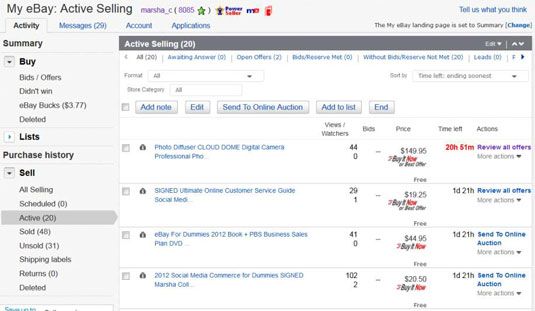
La disposición general
En la parte inferior de la izquierda, la columna de enlaces, verá sus totales, que le dan una idea de sus ventas durante los últimos 31 días. eBay también muestra los elementos en total actualmente a la venta. La cantidad total en dólares de los elementos que se han pujado aparece con estos totales.
Dependiendo de cómo personalizar la vista, se puede ver el número de ofertas han, si se han cumplido sus reservas de sus subastas, y la cantidad de tiempo que queda antes del cierre de la subasta. Al hacer clic en el título de la subasta, se puede visitar la subasta para asegurarse de que sus imágenes están apareciendo o para comprobar el contador de oferta.
No se frustre si usted no tiene un montón de ofertas. Muchas, muchas personas ven las subastas y no haga una oferta hasta el último minuto, por lo que no pueden ver una gran cantidad de actividad de licitación en su página cuando se le cae en buscar. Asegúrese de personalizar su página y seleccione la opción # de los vigilantes para que pueda obtener un control sobre la cantidad de personas están interesadas en su artículo.
Cómo personalizar la pantalla
Para personalizar lo que ves cuando vas a su página de mi eBay, simplemente haga clic en el enlace Cambiar que aparece a la derecha de las palabras La página de destino de mi eBay se establece en XXXXX. Algunos usuarios prefieren la página Resumen para mostrar el primero, y otros prefieren ver la página Todo Venta.
Depende de ti. Haga clic en el enlace Cambiar en la parte superior derecha para configurar sus opciones. Después de hacer clic en él, aparece la ventana emergente con una lista desplegable.
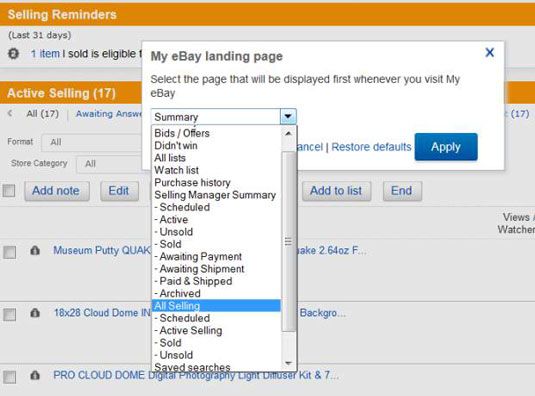
Cómo filtrar la vista
Al hacer clic en el menú desplegable Editar en la parte superior derecha de cualquier punto de vista de ventas, puede predeterminar lo que le gustaría ver en la pantalla, utilizando las opciones de personalización.
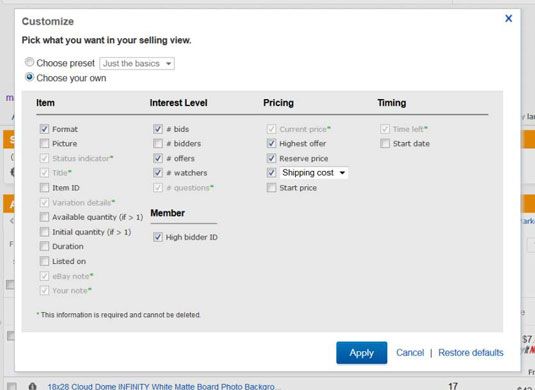
Además de seleccionar presets sobre la lista que le gustaría ver, puede realizar varias acciones a través de los enlaces y menús desplegables en la parte superior de la página de venta activa. Aquí está el resumen:
Ver: Debajo de la barra de título de Venta Activa, un grupo de enlaces que permiten filtrar los anuncios importantes. Usted puede seleccionar para su visualización
Todas ver todos sus anuncios activos.
En espera de la respuesta Para ver los mensajes de eBay que son respondidas en su buzón.
Ofertas Abiertas para averiguar las ofertas cuando los miembros de eBay han hecho en los listados de precio fijo (aquellos para los que te dicen que te entretener ofertas).
Licitaciones / reserva alcanzado mirar subastas donde usted ha tenido alguna actividad de ofertas.
Sin Ofertas / reserva no cubierto ver esas subastas sin licitación o las ofertas que son demasiado bajos.
Ordenar: Al lado de Ordenar por, haga clic en la flecha hacia abajo de cara al pedir sus lista de propiedades por
Hora Izquierda: Terminándose próximamente o reciente
Precio: Primero más bajo primero más alto o
Formato: Subastas
Alta ID postor
Vigilantes: Número más alto o más bajo
Vistas: Número más alto o más bajo
Tomar medidas cuando sea necesario
Asegúrese de prestar atención al menú Más acciones desplegable que aparece al final de cada línea para publicar anuncios. Este menú tiene opciones de gran alcance que le permiten hacer lo siguiente:
Vender similares: Listar un artículo similar a la que en su página.
Revisar: Cambiar una lista que no tiene ofertas.
Añadir a Descripción: Añadir texto a la descripción de su perfil después el propietario ofrece ofertas.
Fin de artículo: Cuando el perro juega tira y afloja con su artículo, usted puede terminar el anuncio.
Añadir la nota: Si desea agregar una anotación (que sólo se puede ver y sólo en esta página), seleccione la casilla de verificación a la izquierda del título del artículo y haga clic en el botón Add Note en la cima de los listados. Sólo tienes que escribir tu comentario en la página que aparece y haga clic en Guardar.
Agregar a la lista: Si quieres hacer una lista que contiene algunos de sus artículos, usted puede, y añadirlos aquí.
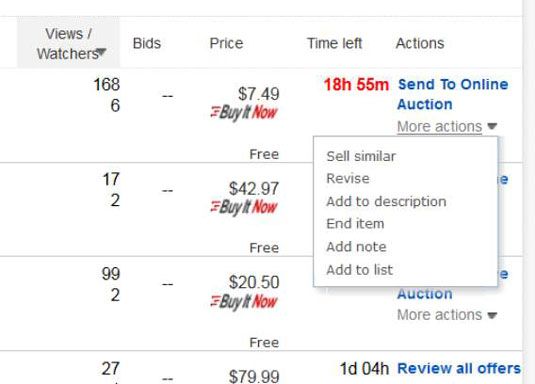
Los precios de subasta que aparecen en verde han recibido una o más ofertas (y se reunió con las reservas que ha establecido). Subastas en rojo no han recibido ninguna oferta o el precio de reserva no se ha cumplido.


